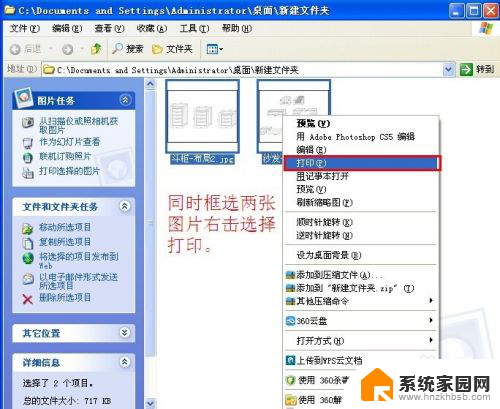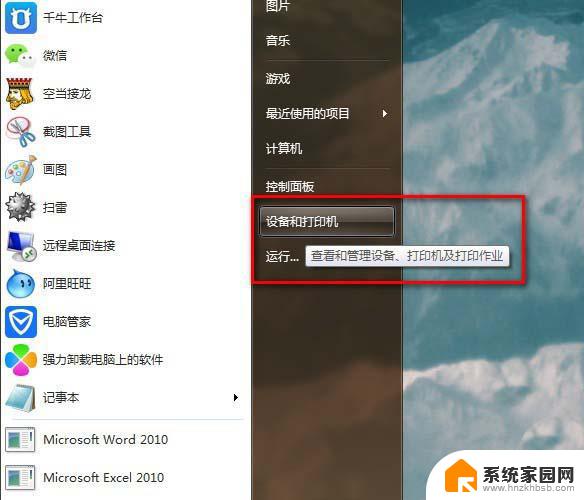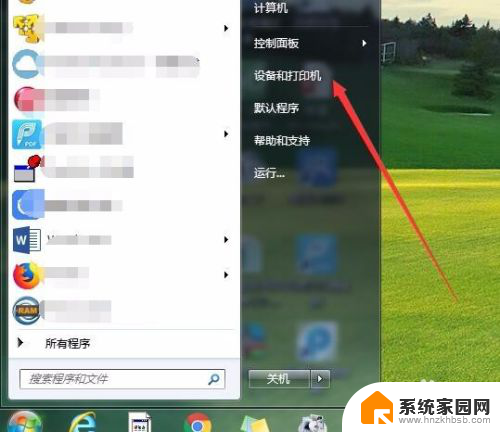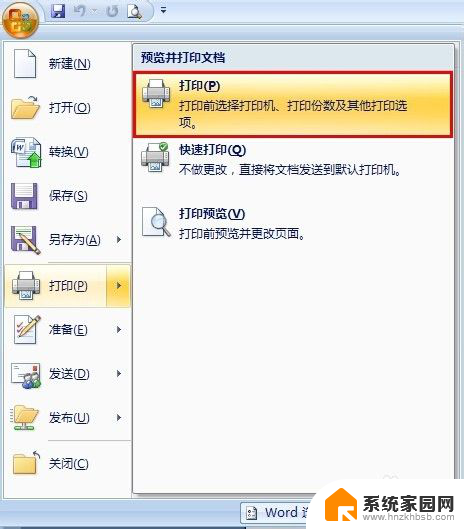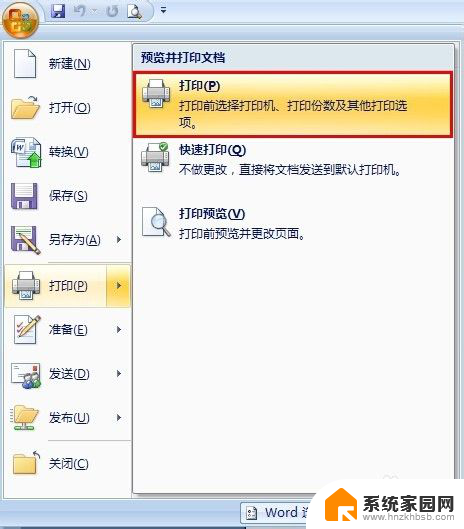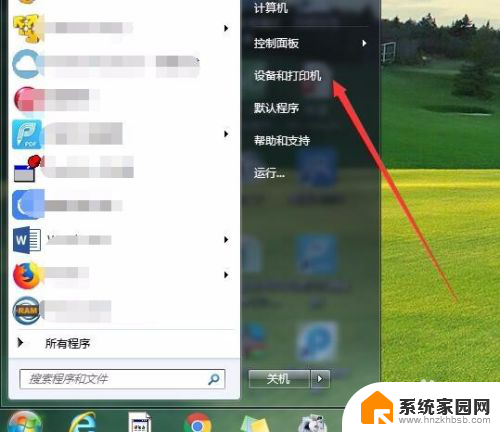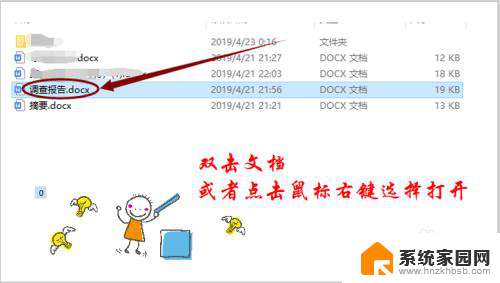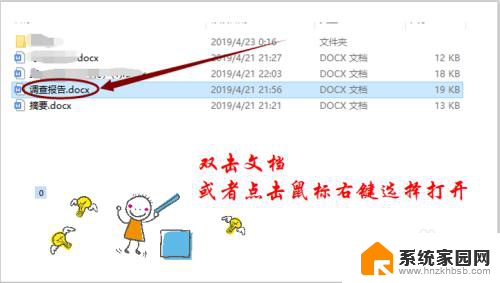打印一张纸打印两页 如何调整打印机设置实现一张纸打印两页
更新时间:2024-03-14 15:54:17作者:jiang
如今打印机已经成为我们生活中不可或缺的一部分,有时候我们可能需要将一张纸上的内容打印在两页纸上,以便更好地节约资源和空间。如何调整打印机的设置,实现一张纸打印两页呢?在本文中我们将探讨一些简单的方法和技巧,帮助您轻松地实现这一目标。无论是在办公室还是在家庭使用中,这些方法都将为您提供便利和经济性。让我们一起来看看吧!
操作方法:
1.再点击打印
点击文件图标,再点击打印。
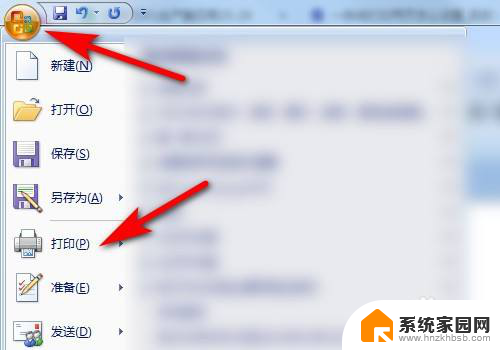
2.点击每页的版数
之后点击每页的版数。
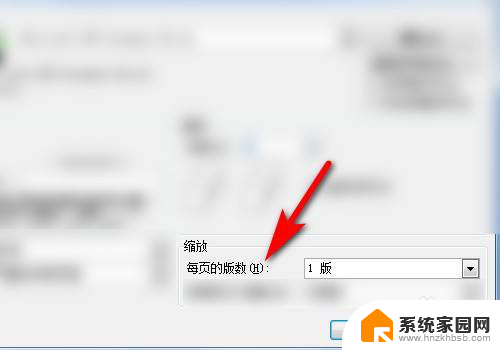
3.点击2版
页面弹出选项,点击2版。
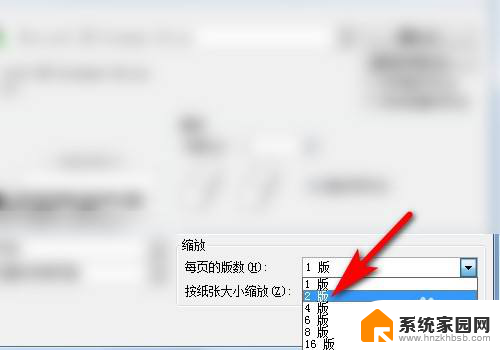
4.点击确定
选择好之后,点击确定即可。
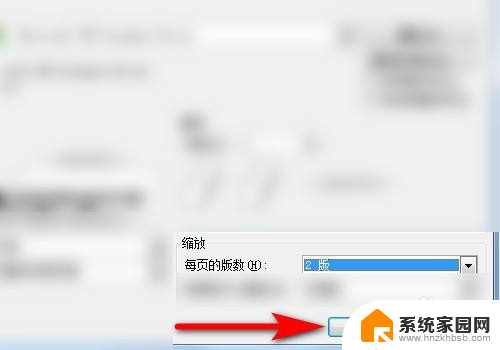
以上就是打印一张纸打印两页的全部内容,如果你遇到这种情况,可以尝试按照以上方法解决,希望对大家有所帮助。